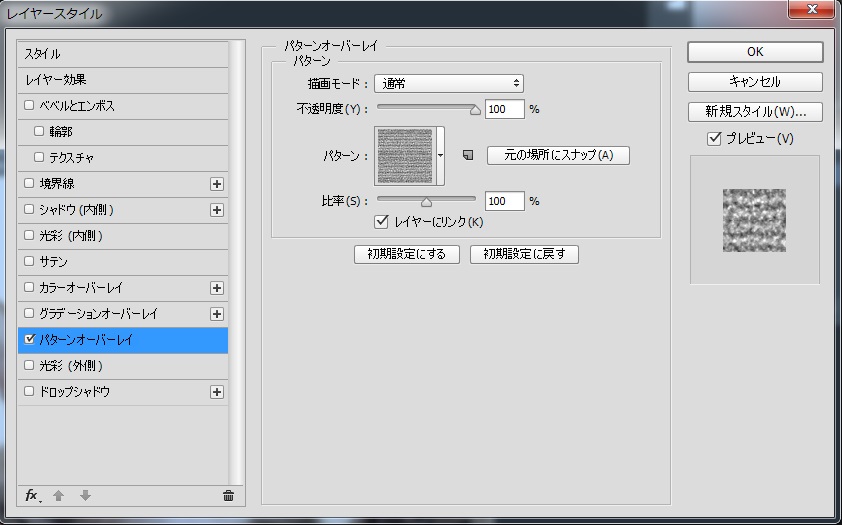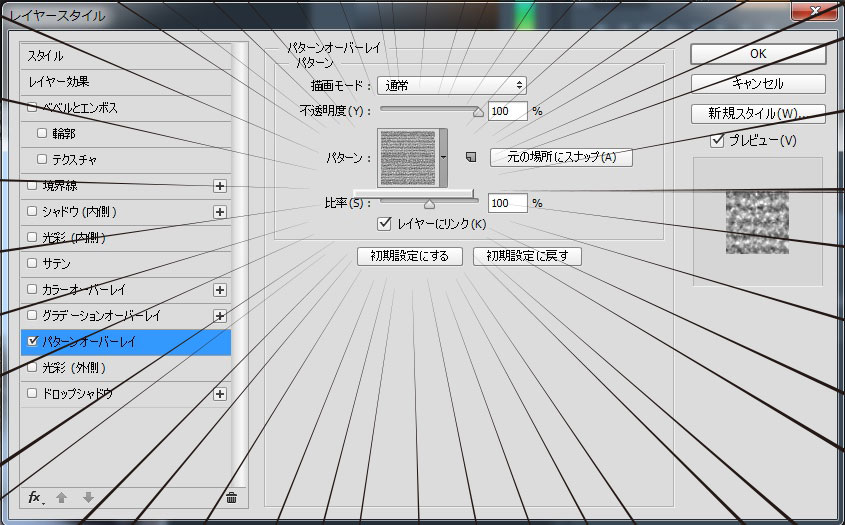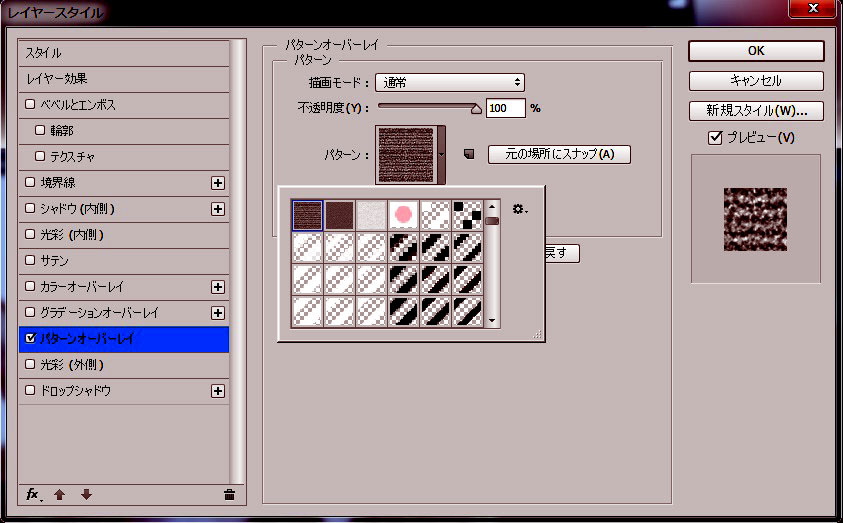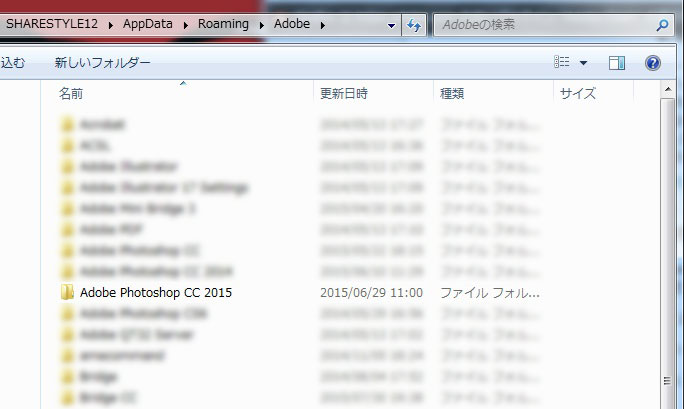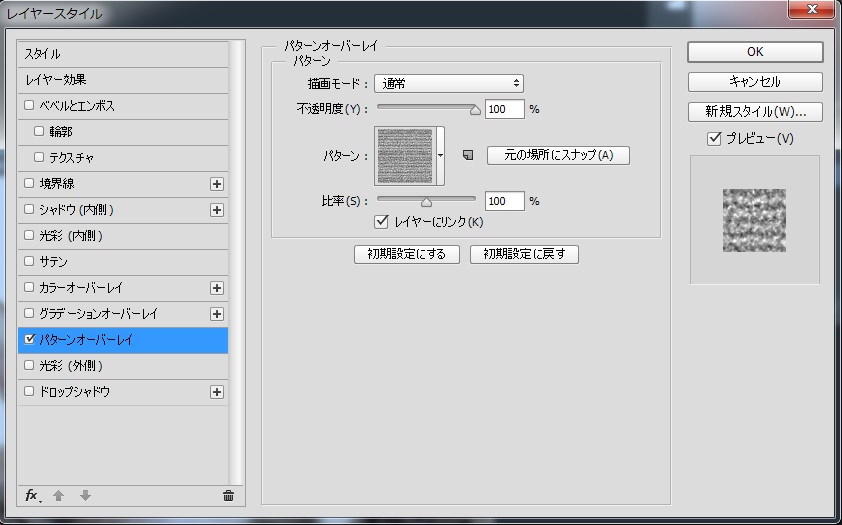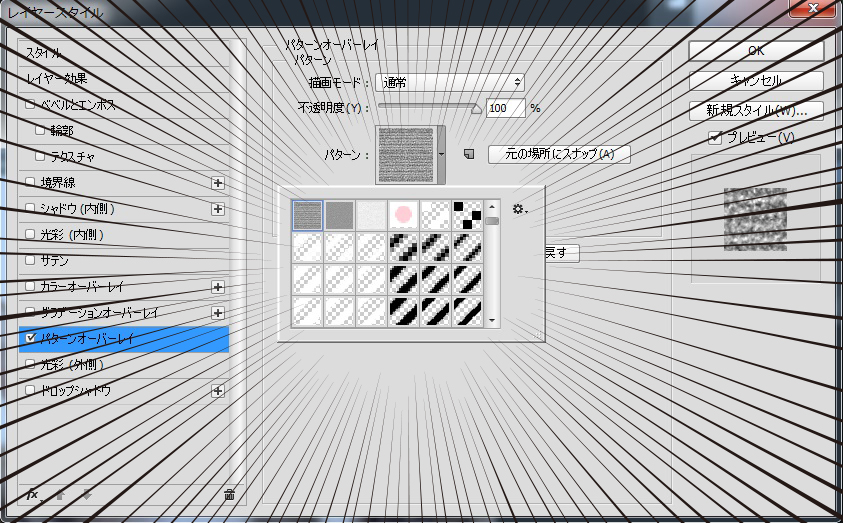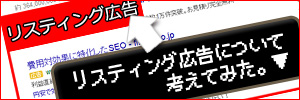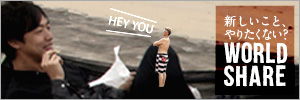WEB制作
2015/10/30 Friday
レイヤースタイルのパターンのプレビューウィンドウの不具合を直そうの巻
オッス!こんばんは皆様。金曜日はワタクシ、サカモトのターンでございますよ。
最近映画を見に行ってきまして、その映画にもフライデーという名前のキャラクターが出ておりました。
金曜日…なんだか運命を感じてしまいますね。
さて、今回は私が先日悩まされた不具合の解決法について、です。
Adobe Photoshop
で起きたことなのですが…まずこいつを見てくれ。です。
こちら、編集画面ですね。何の変哲もないレイヤースタイル編集画面です。
さて、パターンで装飾しよ!とクリックをします…すると、
選択パネルが開かない。パターンが確認できない。
何ということでしょうか。プレビューが見られないんではパターンが選択できません。神よ…何故…
あんなにたくさんのパターンを提供してくれた優しいお前が…どうして…
今回はこの問題の解決について書き綴っていきたいと思います。使っているOSはWindowsです。それではよろしくどうぞ!
レイヤースタイルの編集画面のプレビューウィンドウが開かない問題を解決しよう
さて、この問題をどう解決していくか。
まずはPhotoshopを落としてください。そこからでございます。
1.Cドライブに入ろう
前回のDreamweaver事件と同じくCドライブ内をいじくります。
C:\Users\あなたのユーザー名\AppData\Roaming\Adobe
に入っていってください。
そうすると、中身色々ごちゃごちゃ入っていますよね。その中から自分の使っているPhotoshopのバージョンを探しましょう。見つかりましたか?
そしてそのフォルダ内に入ります。
Adobe Photoshop <あなたの使っているPhotoshopのバージョン> Settingsというフォルダの中に入ると、
Adobe Photoshop <あなたの使っているPhotoshopのバージョン> Prefs.psp
や
Adobe Photoshop X64 <あなたの使っているPhotoshopのバージョン> Prefs.psp
といったようなフォルダが入っているかと思います。
確認できましたか?
3.名前を変えよう
先ほど見つけたフォルダの名前を変更します。
【Adobe Photoshop <あなたの使っているPhotoshopのバージョン> Prefs.old】など、分かりやすい名前に変更するのが良いみたいですね。
4.Photoshopを再起動しよう
これで再起動すると、先ほど名前を変更したものとは別に、新規フォルダが作成されます。
一先ずやれることは全てやった。さて…確認してみましょうか…
カチッ
やりました。
大勝利です。
Photoshopの不具合は
このエラーが起こった際に、実はもうひとつ不具合が起きてまして、環境設定ファイルを再作成したところ、そっちの不具合も一緒に直ってました。
つまりはこれ、何かしらの不具合が起きた場合はまず環境設定ファイルの破損を疑ってみるのも手かなと思います。
もちろん、全ての原因がここにあるとは限りませんので、あしからず。
何にせよ、とりあえず何かが起きたときは、一回ソフトを落として、再起動するところから初めてみてくださいね。
ではでは!
↓参考にさせていただきました。ありがとうございます!↓